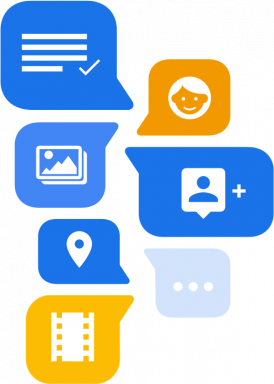Jak usunąć zapisane hasła w przeglądarce Firefox
Miscellanea / / August 05, 2021
W tym samouczku pokażemy, jak usunąć zapisane hasła w przeglądarce Firefox. Jest kilka powodów, dla których należałoby wykonać powyższe zadanie. Na przykład, jeśli przełączasz się z Firefoksa na inny Chromium lub inny niż Chromium alternatywę lub pożyczenie komuś laptopa, dobrą praktyką może być usunięcie zapisanych plików kwalifikacje.
Przeglądarka jest dostarczana z własnym Menedżerem haseł, który zapisuje wszystkie hasła, aby następnym razem zaloguj się do dowolnej witryny, Firefox usprawni cały proces (automatycznie wypełni wymagane pliki pola). Możesz poinstruować to narzędzie, aby zapamiętywało, przeglądało, edytować, chronić i usuwać hasła. W tym przewodniku skupimy się na tym drugim. Dziś pokażemy, jak usunąć zapisane hasła w przeglądarce Firefox. Istnieją dwa sposoby osiągnięcia tego samego. Wybierz ten, który odpowiada Twoim wymaganiom.

Jak usunąć zapisane hasła w przeglądarce Firefox
Pierwsza trasa polega na skorzystaniu z opcji Zapisane logowanie wypalanej w przeglądarce. Jest to łatwiejsza z dwóch metod i dość łatwa do wykonania. Następną metodą jest użycie Eksploratora Windows, który wymaga kilku dodatkowych wysiłków, ale również spełnia swoje zadanie. Obie te metody są omówione poniżej.
Usuwanie zapisanego hasła poprzez ekran logowania
- Uruchom Przeglądarka Firefox na komputerze.
- Kliknij menu hamburgera znajdujące się w prawym górnym rogu.
- Z wyświetlonego menu wybierz Dane logowania i hasła.
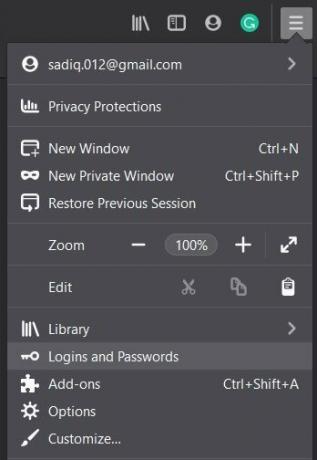
- Wyświetli teraz listę wszystkich zapisanych kont wraz z nazwą użytkownika i hasłem.
- Wybierz żądane konto z lewego paska menu, którego chcesz usunąć zapisane dane.
- Następnie z prawej strony ekranu kliknij Usuń.

- W wyświetlonym oknie dialogowym potwierdzenia kliknij czerwony przycisk Usuń.
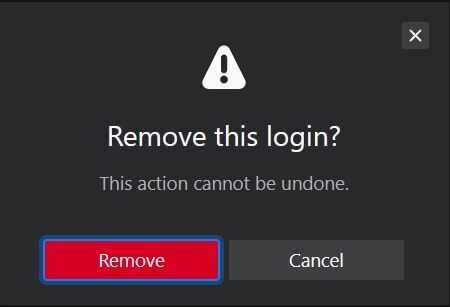
Otóż to. To były kroki, aby usunąć zapisane hasła w przeglądarce Firefox za pomocą menu logowania. Skierujmy teraz naszą uwagę na przeglądarkę Firefox.
Za pomocą Eksploratora plików
Pamiętaj, że ta metoda nie daje możliwości usunięcia pojedynczego zapisanego hasła. Zamiast tego usunie wszystkie zapisane hasła z przeglądarki Firefox. Więc postępuj naprzód, wykonując kroki, pamiętając o tym.
- Uruchom przeglądarkę Mozilla Firefox na swoim komputerze.
- Następnie kliknij menu hamburgera. Powinien znajdować się w prawym górnym rogu przeglądarki.
- Następnie kliknij Pomoc, a następnie Rozwiązywanie problemów.

- Przewiń do sekcji Folder profilu i kliknij Otwórz folder.
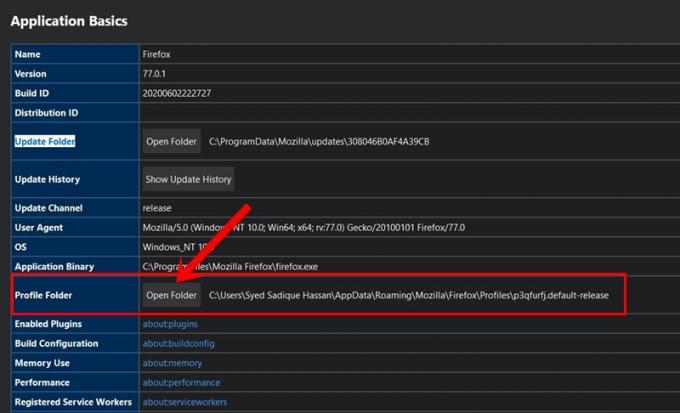
- Zostaniesz przeniesiony do katalogu Firefox za pośrednictwem Eksploratora plików. Ten katalog zawiera wszystkie ważne dane związane z Twoim profilem.
- Wyszukaj plik logins.json i od razu go usuń. Otóż to.

Na tym kończymy przewodnik dotyczący usuwania zapisanych haseł w przeglądarce Firefox. Udostępniliśmy dwie różne metody tego samego, zapoznaj się z tą, która odpowiada Twoim potrzebom. Jeśli nadal masz jakieś pytania, daj nam znać w sekcji komentarzy poniżej. Na koniec, oto kilka Porady i wskazówki dotyczące iPhone'a, Wskazówki i porady dotyczące komputera, i Wskazówki i porady dotyczące Androida które również powinieneś sprawdzić.